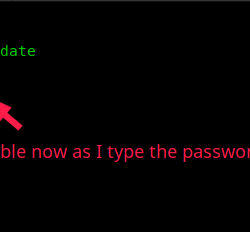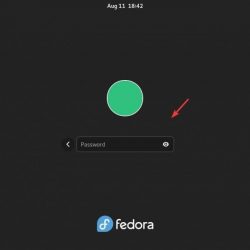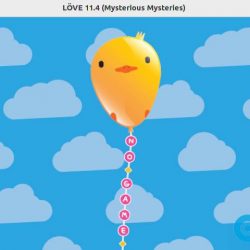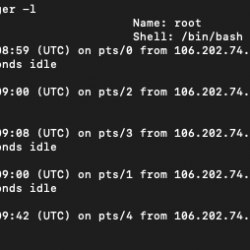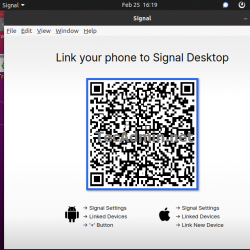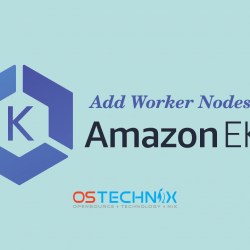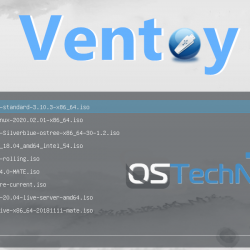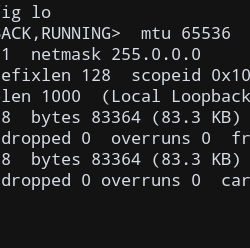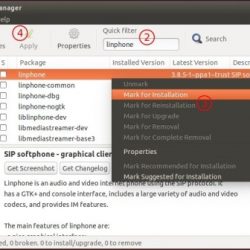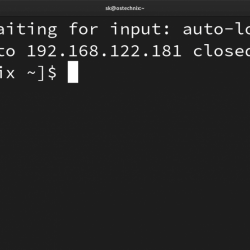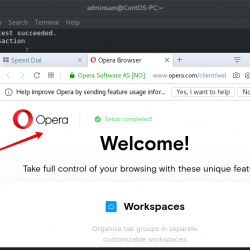Linux 中的终端是一个软件,它接收用户的命令,从操作系统中执行这些命令,并将输出返回给用户。 它们也称为外壳和控制台。
本文重点介绍在 CentOS 8 中打开终端的不同方式。
有以下五种方式。 我会一一演示给你看。
使用“活动”菜单打开终端
Step 1. 登录后,会出现如下界面。 单击左上角的“活动”选项。
步骤 2. 单击 图标。

一旦你按下 ![]() 图标 ,终端将出现如下图所示。
图标 ,终端将出现如下图所示。

使用搜索栏打开终端
步骤 1. 单击位于右上角的“活动”按钮。

步骤 2. 在搜索栏中输入“终端”。 终端 ![]() 图标将出现。 单击该图标。
图标将出现。 单击该图标。

只要你按下 ![]() 图标,将出现如下所示的终端窗口。
图标,将出现如下所示的终端窗口。

使用 Alt + F1 键盘组合打开终端
步骤 1. 随时从键盘同时按“Alt 和 F1”。 应出现以下窗口。

步骤 2. 单击终端图标。

只要您按下图标,终端窗口就会出现。

使用命令提示符打开终端
步骤 1. 单击 ![]() 图标。
图标。

步骤 2. 单击“设置”图标。

步骤 3。 向下滚动,直到找到“设备”并单击它。

步骤 4. 点击“键盘”,然后搜索位于右上角的图标。 输入“运行”。 只要您键入,就会出现“显示运行命令提示符”。 单击它或从键盘同时按 Alt 和 F2。

步骤 5. 将出现一个弹出窗口,输入“gnome-terminal”并按 Enter 键盘上的键。

只要你按下 Enter 键上一步,会出现如下图所示的终端。

通过创建自己的快捷键打开终端
这是打开文章的有效方法之一。 使用此方法,您只需从键盘上按一个或两个键即可。
步骤 1. 单击 ![]() 图标。
图标。

步骤 2. 单击“设置”图标。

步骤 3。 向下滚动,直到找到“设备”并单击它。

步骤 4. 单击“键盘”。

步骤 5. 向下滚动直到找到“+”并单击它。

步骤 6. 将出现一个弹出窗口,输入以下信息。
姓名: 终端
命令: 侏儒终端
捷径: Ctrl+Alt+T(你可以设置任何你想要的快捷键)
单击右上角的“添加”按钮。

步骤 7. 您可以使用此键打开终端窗口。 只需按“Ctrl+Alt+T”,就会出现一个终端窗口。

结论
这就是在 CentOS 8.0 中打开文章的不同方式。 我希望你喜欢阅读这篇文章。 欢迎您的建议和查询。